Warning: Undefined array key 4 in /home/reverseaging/yuyafreedom.com/public_html/wp-content/themes/sango-theme-poripu/library/functions/prp_content.php on line 21
Warning: Undefined array key 4 in /home/reverseaging/yuyafreedom.com/public_html/wp-content/themes/sango-theme-poripu/library/functions/prp_content.php on line 33
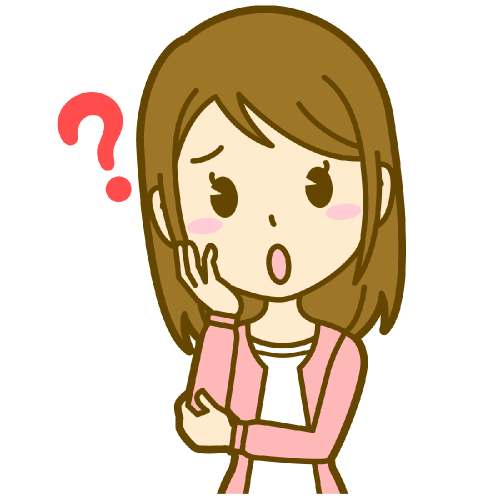 あなた
あなた
キャストしてもテレビに映らないけどなんで?
その問題は、解決できます!
 ユウヤ
ユウヤ
今回の記事は、Chromecastのセットアップをちゃんと行っているはずなのにうまくテレビに繋がらない・キャストできないなどの問題を解決するための内容になっています。
焦らず、一つ一つ確認してトラブルシューティングを行えば、ちゃんと繋がるようになるので安心してください。
僕も、初めてChromecastを使い始めた時にうまくキャスト出来なくて困った経験があります。
トラブルが起こっても今では普通に使えています。
僕が経験したトラブル解決方法とその他よく起こるトラブルをまとめました。
トラブルを解決してChromecastを使えるようにしていきましょう。
まずは、セットアップの再確認
ちゃんとセットアップをやったつもりでもセットアップがうまくいっていないことがあります。
自信のない方は一度確認してみてください。
自身のある人は次の章へ進んでください。
 Chromecast(クロームキャスト)のセットアップと使い方!
Chromecast(クロームキャスト)のセットアップと使い方!
Chromecastが繋がらない・接続できない時の対処法
それでは、Chromecastが繋がらない・接続できない時の対処方法を確認しながら改善していきましょう。
トラブルシューティング①:Wi-Fi接続の確認
このトラブルは僕が経験したChromecastの接続エラーです。
Wi-Fiには、同じWi-FiでもAとGの種類に分けられています。
僕は、自分のいる部屋によって受信しているWi-Fiを変えているためにこのトラブルが起きました。
Chromecastのセットアップの時にAを受信する設定を行っていれば、スマホも同じAを受信した状態でキャストしないとテレビに映像をキャストできないのです。
つまり、Chromecastとスマホが同じWi-Fiを受信していないとうまくキャストできないということです。
wifiのSSID「a」と「g」の違いって?どっちにつなげるのがいいの?実際に計測してみました
トラブルシューティング②:OSとGoogle Homeのバージョンを最新に
スマホのOSやアプリのバージョンを自動更新している人は特に問題ないのですが、自動更新に設定していない人は一度、OSとGoogle Homeのバージョンが最新になっているかどうかを確認してみてください。
古い状態が原因でうまくキャストできないこともあります。
トラブルシューティング③:Chromecastの初期化
Wi-Fiやバージョンに問題がなければ、Chromecast本体にバグが生じている可能性があるかもしれません。
またセットアップしないといけなくなりますが、初期化するのはおすすめのやり方です。
Chromecastの初期化の方法はこちらを参考にしてください。↓
 【ボタン一つで超簡単!】Chromecastを初期化して再設定する方法
【ボタン一つで超簡単!】Chromecastを初期化して再設定する方法
トラブルシューティング④:スマホの再起動
スマホの再起動も有効の場合があります。
スマホに新しくアプリを入れた場合、ちょっとしたバグが起こることもあるので(Google Homeを新しくインストールしていた場合)、再起動してあげると解決することがあります。
もしくは、Google Homeをアンインストールして再度インストールするやり方もいいと思います。
最終手段は問合せ
トラブルシューティングを行ってもChromecastが繋がらない・接続できない時はGoogleに問い合わせた方がいいでしょう。
そもそもChromecastの初期不良が原因かもしれません。
Chromecastは電話サポートがあるので、オペレーターの人に症状などを説明して対応してもらいましょう。
まとめ
うまくキャストできるようになりましたか?
Chromecastのトラブル解決方法は難しい操作はないので比較的に簡単にできます。
難しく考えずに、一つ一つ確認してトラブルシューティングを行えばちゃんと使えるようになります。
もし、使っている途中に使えなくなっても同じようなトラブルシューティングを行っていけばまた使えるようになるので安心してください。
この記事でChromecastが使えるようになっていればうれしいです。
Chromecastを使いこなすための記事もよかったらどうぞ!





現在PCによる設定が出来なくなってきる(ホームページ商品説明欄に!マーク付きで告知している)ので、Chromecastでのテザリングはできません。テザリング使用をメインに考えている人は、別の製品を選んだ方が良さそうです。